9 Ứng dụng chính thức trên Windows Store có thể thay thế ứng dụng dành cho desktop
Tất cả điều là hàng chính chủ và hỗ trợ tốt Windows 10 Creators.
Mặc dù các ứng dụng trên Windows Store đa phần điều không cung cấp đủ tính năng cần thiết và hầu như không thể thay thế tốt được phiên bản dành cho desktop nhưng thời gian gần đây, mọi thứ đã thay đổi. Cụ thể, các nhà phát triển lớn đã bắt đầu quan tâm đến Windows 10 và tiến hành nghiên cứu, phát hành các phiên bản ứng dụng chính thức trên Windows Store.
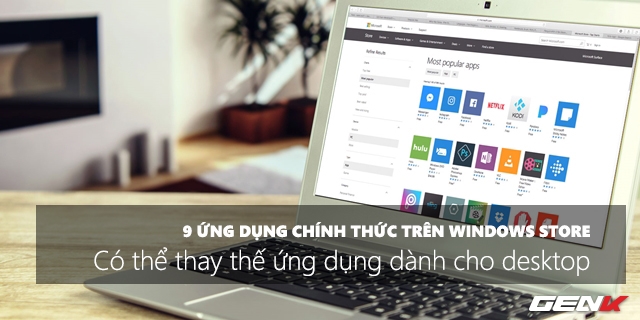
Bài viết này chúng ta sẽ cũng nhau điểm qua 9 ứng dụng chính thức trên Windows Store đủ sức có thể thay thế phiên bản dành cho desktop. Nếu bạn đọc quan tâm, có thể tham khảo nội dung sau đây.
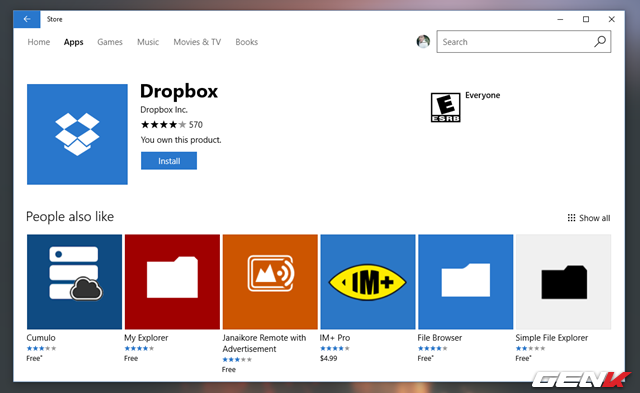
Là phiên bản chính chủ và xuất hiện rất sớm trên nền tảng Windows 10, Dropbox được xem như là một trong những lựa chọn tốt nhất giúp đồng bộ và quản lí dữ liệu trực tuyến song song với OneDrive.
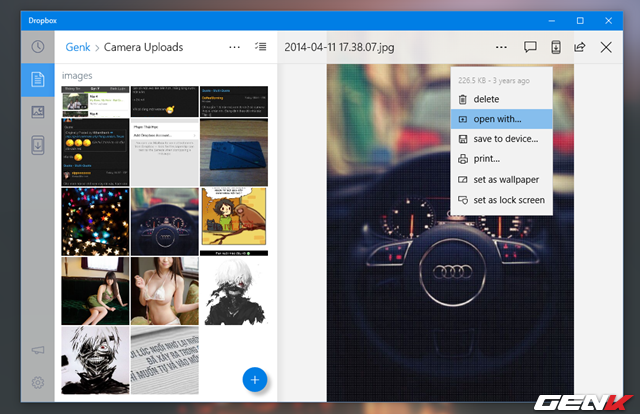
Sau khi đăng nhập vào tài khoản, người dùng có thể xem video đã lưu, xem ảnh và kiểm tra dữ liệu của mình trên Dropbox. Nếu bạn muốn chỉnh sửa các tập tin của mình, chỉ cần nhấn vào biểu tượng ba chấm ở góc trên cùng bên phải và chọn Open With, sau đó chọn ứng dụng chỉnh sửa mà bạn đang có là xong.
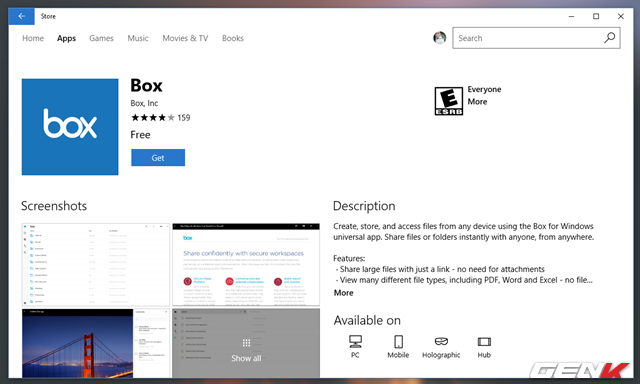
Bên cạnh Dropbox thì Box cũng là một trong những ứng dụng chính chủ xuất hiện đầu tiên trên Windows Store. Với Box, người dùng sẽ được cung cấp các loại quyền truy cập và quản lý dữ liệu của mình.
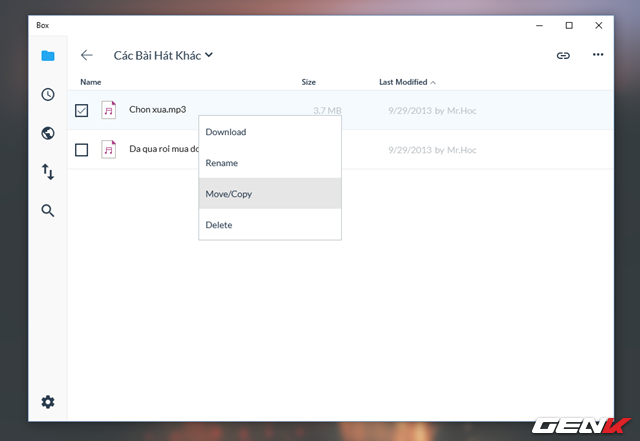
Bạn có thể gửi tài liệu hoặc sao chép chúng vào clipboard, hay thêm nhận xét vào các thư mục, cũng như tải lên, tải xuống hoặc xóa chỉ bằng một vài cú nhấp chuột.

Ứng dụng không có phần cài đặt, nhưng bạn có thể đăng xuất, kích hoạt tính năng lưu trữ và thiết lập mật mã nếu muốn.
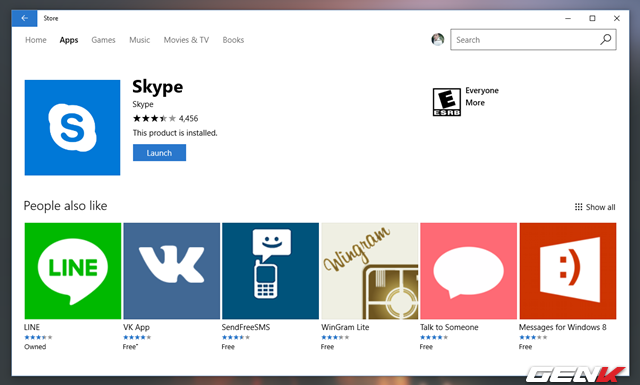
Nếu bạn từng bị những lỗi trên phiên bản Skype dành cho desktop thì hãy thử phiên bản trên Windows Store. Ứng dụng này đã chính thức thoát khỏi thử nghiệm (Preview) và sẳn sàng phục vụ bạn trong việc trò chuyện, gọi video và âm thanh.
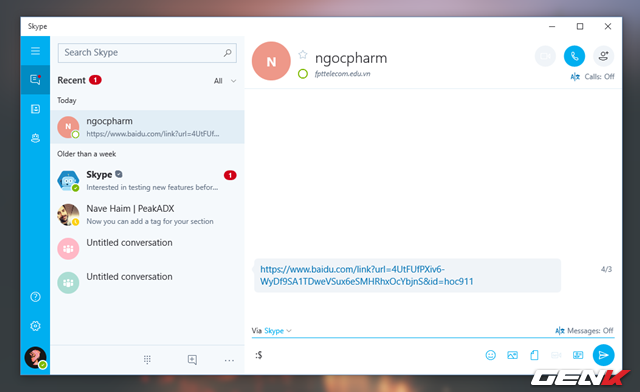
Bên cạnh các tính năng gọi video và âm thanh, Skype cho Windows 10 còn có thể giúp bạn gửi tập tin, ảnh, tin nhắn video và các biểu tượng cảm xúc. Phiên bản mới nhất cũng cho phép bạn thực hiện tìm kiếm các cuộc trò chuyện, chuyển đổi các thiết bị đầu vào và đầu ra như micro hay webcam…
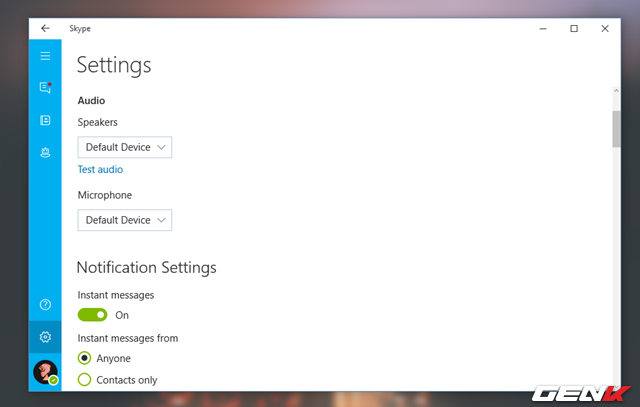
Ngoài ra, ứng dụng còn cung cấp các trợ lý ảo trên nhiều lĩnh vực như du lịch, trò chơi, sức khỏe để người dùng có thể tham khảo tư vấn. Với lựa chọn Cài đặt, người dùng có thể thiết lập các lựa chọn về âm thanh, video, thông báo, đăng nhập, giao diện sáng/tối… tùy theo ý muốn.
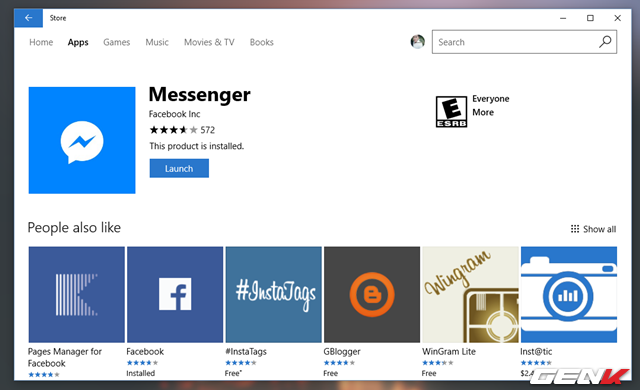
Mặc dù ứng dụng Facebook cho Windows 10 vẫn còn nhiều lỗi chưa được khắc phục nhưng bù lại, Messenger cho Windows 10 lại hoạt động rất hoàn hảo. Người dùng có thể sử dụng hầu như tất cả tính năng mà ứng dụng Messenger cung cấp tương tự như trên iOS hay Android.
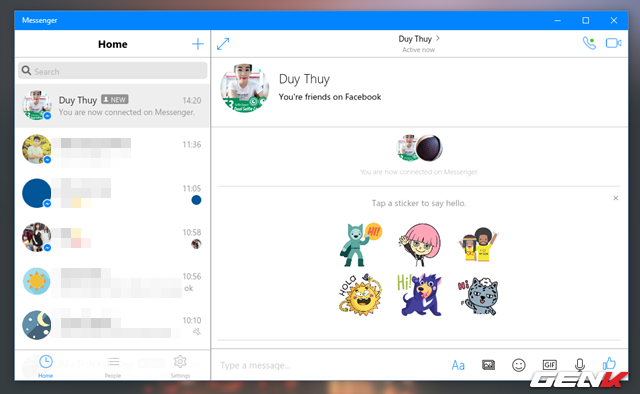
Bạn có thể điều chỉnh các cài đặt thông báo và tùy chọn hình ảnh, video và biểu tượng cảm xúc theo ý muốn. Do đó, nếu bạn đang sử dụng máy tinh hàng ngày và hay trò chuyện trên Facebook thì ứng dụng này rất tuyệt vời dành cho bạn.
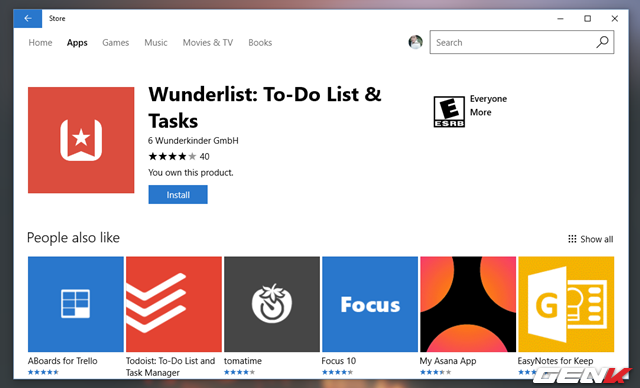
Nếu bạn hay sử dụng Wunderlist để quản lý các tác vụ và kế hoạch của mình thì chúc mừng bạn, ứng dụng này đã có phiên bản dành cho Windows 10. Sơ qua thì các tính năng của Wunderlist trên Windows 10 điều rất đầy đủ, bao gồm danh sách công việc, những kế hoạch cần làm và hình nền của bạn hoàn toàn giống với phiên bản nền web, desktop hay cho di động.
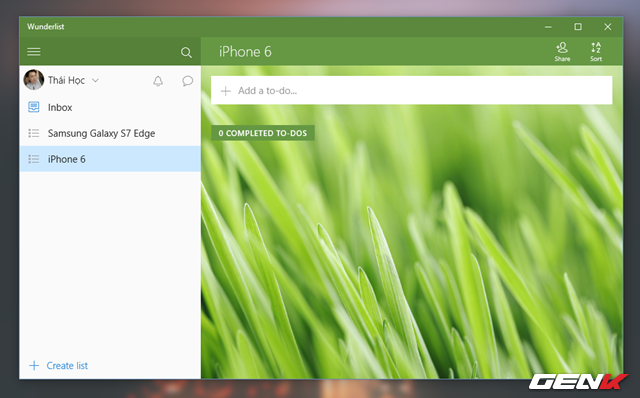
Nếu như đã cài đặt ứng dụng Wunderlist từ Windows Store, bạn có thể tận dụng việc kết hợp với Cortana để có thể nhanh chóng xem, thêm và mở các danh sách công việc đã lên kế hoạch trong Wunderlist ngay từ Cortana. Ngoài ra, bạn còn có thể quản lý thông báo, tài khoản, ảnh nền và sử dụng tính năng Smart List một cách dễ dàng.
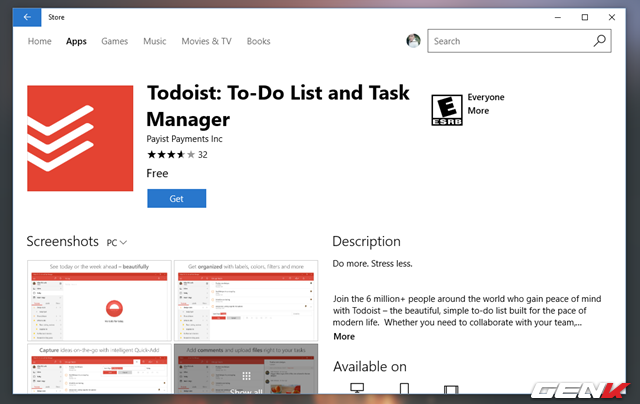
Với giao diện đẹp mắt và sắp xếp khoa học, Todoist là ứng dụng hoàn hảo hỗ trợ tối ưu cho người dùng trong việc lên kế hoạch, tổ chức và thực hiện từng nhiệm vụ (task) để đạt hiệu suất cao trong công việc và cuộc sống.
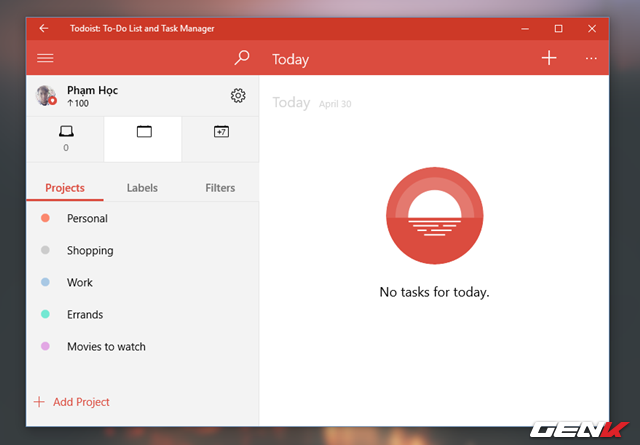
Giống như Wunderlist, Todoist cho phép người dùng quản lý tài khoản, cá nhân hóa và cài đặt thông báo một cách dễ dàng. Ngoài ra, ứng dụng còn cho phép bạn quản lý task mọi lúc, mọi nơi, kể cả khi bạn đang Offline. Ngay khi kết nối mạng, dữ liệu sẽ ngay lập tức được tự động đồng bộ trên các thiết bị khác. Sắp xếp danh sách công việc cần làm hiệu quả với nhiệm vụ con, nhiệm vụ ưu tiên, dự án con và phân loại công việc theo màu (color-coded project).
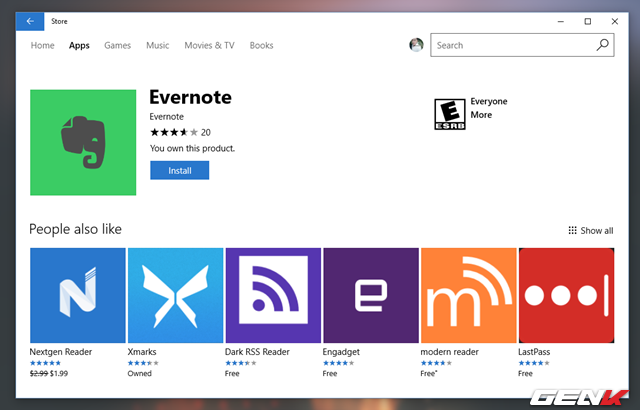
Với những hạn chế về thiết bị gần đây do chính sách của Evernote thay đổi, bạn vẫn có thể chọn để sử dụng nó ngay trên Windows 10 với ứng dụng do chính hãng phát triển và cung cấp. Bạn có thể truy cập vào tất cả các notebook, ghi chú và thẻ, tạo ra những ghi chú mới, đồng bộ, sắp xếp và thực hiện khá nhiều thứ mà bạn hay làm ngay trên phiên bản dành cho Windows 10 này.
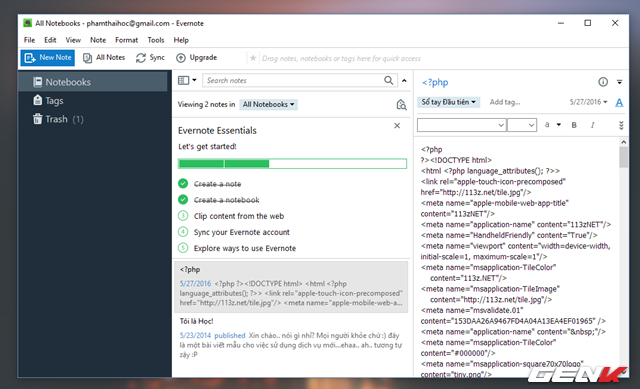
Ứng dụng cũng cung cấp cho người dùng tùy chọn nhắc nhở, chia sẻ và soạn thảo các tập tin, văn bản có sẳn ngay trên ứng dụng.
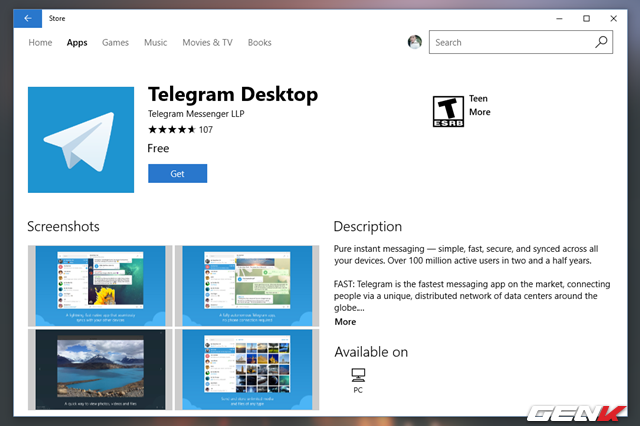
Nếu bạn thường sử dụng Telegram để trò chuyện với bạn bè và đồng nghiệp thì hẳn bạn sẽ rất thích phiên bản dành cho Windows 10 này.
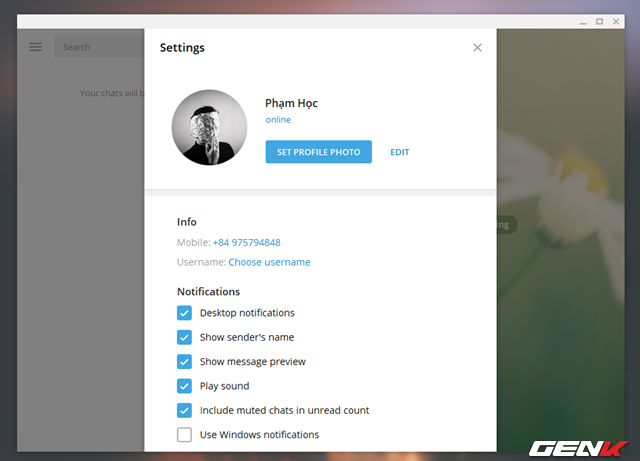
Phiên bản trên Windows 10 này mang đầy đủ các tính năng tương tự như các phiên bản dành cho nền tảng khác. Và trên hết, việc bảo mật và mã hóa tin nhắn cũng được nhà cung cấp đặt biệt quan tâm và đảm bảo.
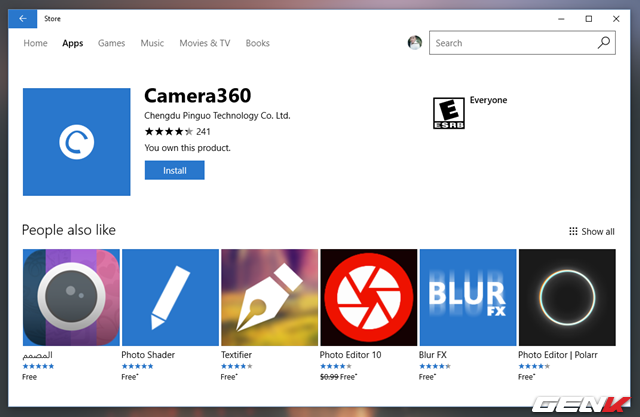
Nếu bạn là một Fan trung thành của ứng dụng chỉnh sửa ảnh thần thánh Camera360 trên di động thì chúc mừng bạn, ứng dụng này cũng có phiên bản chính chủ dành cho máy tính Windows 10.
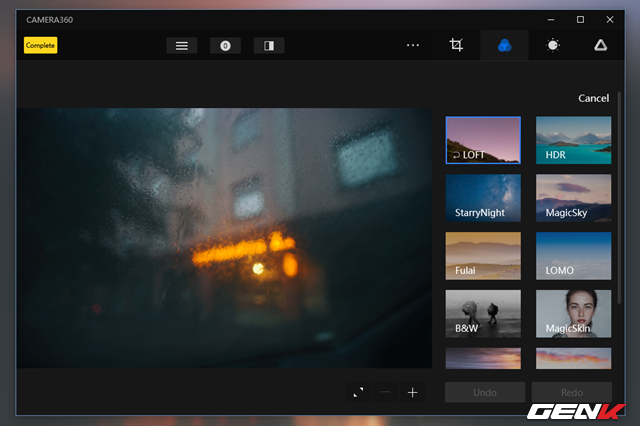
Có thể nói đây là một ứng dụng chỉnh sửa ảnh khá chất lượng cho Windows 10. Đặt biệt, nó cũng được trang bị hầu như khá đầy đủ các tính năng hiệu chỉnh ảnh cơ bản mà người dùng sẽ cần dùng đến trong việc ảo hóa hình ảnh của mình.
Hi vọng bài viết sẽ có ích cho bạn.
NỔI BẬT TRANG CHỦ
-

Dùng linh kiện cũ từ ASML, Trung Quốc chế tạo được nguyên mẫu máy quang khắc EUV đầu tiên, sẽ sản xuất chip trong vài năm tới
Mặc dù còn khá thô sơ so với cỗ máy quang khắc EUV của ASML, nhưng tốc độ tiến bộ của Trung Quốc đã vượt xa dự đoán của các chuyên gia trong ngành.
-

Nếu có trong tay tấm vải phát nhạc này của Nhật Bản, bạn sẽ may thứ gì?
